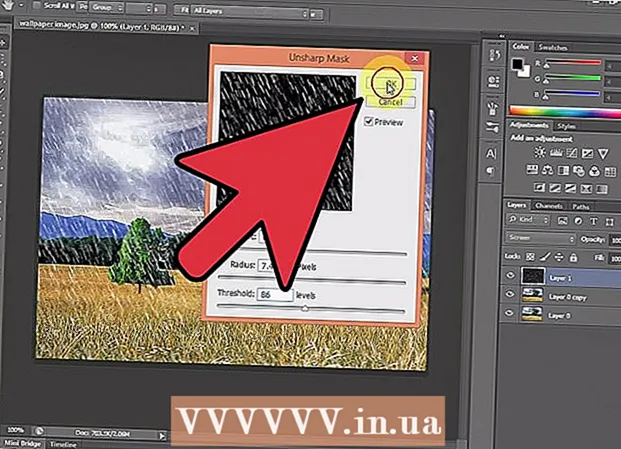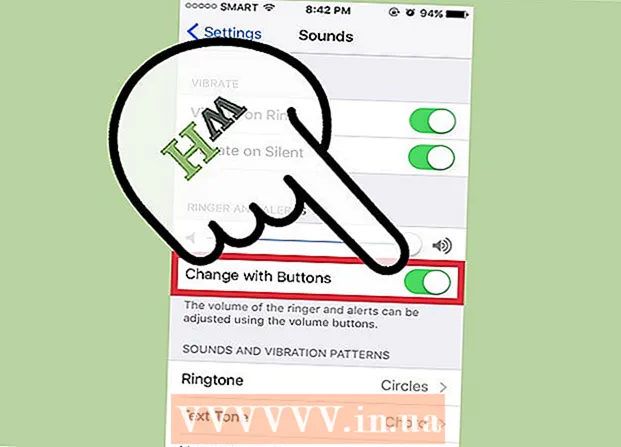Yazar:
Peter Berry
Yaratılış Tarihi:
13 Temmuz 2021
Güncelleme Tarihi:
1 Temmuz 2024

İçerik
Bu wiki sayfası, uygulamaları ve dosyaları Android'de doğrudan SD karta nasıl indireceğinizi gösterecektir.
Adımlar
Yöntem 1/3: Android 7.0 (Nougat)
) genellikle uygulama çekmecesinde bulunur.
- Android 6.0 (Marshmallow) ve sonraki sürümlerde, SD kartı dahili depolamanın bir parçası olarak yapılandırabilirsiniz. Bu, Play Store uygulamalarının doğrudan karta indirilmesini destekler.
- Bu yöntem, SD kartın formatlama (silme) işlemini içerecektir.
- SD kartı çıkarıp başka bir cihazda kullanamazsınız (karttaki tüm veriler silinmediği sürece).

) genellikle uygulama çekmecesinde bulunur.- Android 6.0 (Marshmallow) ve sonraki sürümlerde, SD kartı dahili depolamanın bir parçası olarak yapılandırabilirsiniz. Bu, Play Store uygulamalarının doğrudan karta indirilmesini destekler.
- Bu yöntem, SD kartın formatlama (silme) işlemini içerecektir. Boş veya başka bir yerde yedeklenmiş bir kart kullandığınızdan emin olun.
- SD kartı çıkarıp başka bir cihazda kullanamazsınız (karttaki tüm veriler silinmediği sürece).

Aşağı kaydırın ve dokunun Depolama (Hafıza).
SD kart seçin. Bu seçenek "Harici Depolama" veya "SD Kart" olarak adlandırılabilir.

Basın ⁝. Bu seçenek, ekranın sağ üst köşesindedir.
Basın Ayarlar (Ayar).
Basın Dahili olarak biçimlendir (Dahili bellek olarak biçimlendirilmiştir). Şimdi karttaki verilerin silineceğine dair bir uyarı göreceksiniz.
Basın Sil ve Biçimlendir (Sil ve biçimlendir). Kart şimdi dahili bellek olarak biçimlendirilecektir. Kart biçimlendirildikten sonra, Play Store'dan indirilen uygulamalar varsayılan olarak orada olacaktır.
- Bazı uygulamalar medya kartına indirilemez. Bu tür uygulamalar yine de cihazın dahili belleğine yüklenecektir.
Yöntem 3/3: Android 5.0 (Lollipop) ve önceki sürümler
Android'in dosya yöneticisini açın. Dosyalarım, Dosya Yöneticisi veya Dosyalar gibi etiketlenmiş bir klasör simgesidir.
Basın ☰ veya ⁝. Bu seçenek, ekranın sağ üst köşesindedir. Menü düğmesi cihazdan cihaza farklılık gösterecektir, ancak "Ayarlar" seçeneğine sahip bir menü görürseniz, doğru seçimi yapmışsınızdır.
- Daha eski bir Android modelindeyse, cihazdaki menü düğmesine dokunun.
Basın Ayarlar (Ayar).
Basın Ana dizini ayarlayın (Ana dizini ayarlayın). Bu seçenek, "Dizinleri seçin" dizinindeki ana kontrol panelindedir.
Basın Hafıza kartı (Hafıza kartı). Bu seçenek, "extSdCard" gibi başka bir ad görüntüleyebilir.
Basın Bitti (Tamamlandı). İndirilenler artık varsayılan olarak SD karta kaydediliyor. İlan